Comment diffuser des jeux Xbox sur Android avec la lecture à distance
Le jeu Android est une grosse affaire, bien que ce soit une plate-forme qui manque les titres AAA. Mais que faire si nous vous disions qu'il existe un moyen de jouer à vos tout nouveaux jeux Xbox One et Xbox Series X / S préférés sur Android?
Jeux PC sur Android
Android est une excellente plateforme de jeu. Ses titres de premier plan sont bons et Android peut également gérer quelques titres rétro. Dans l'ensemble, cependant, les félicitations des jeux de console AAA ont échappé à Android.
Avez-vous déjà imaginé pouvoir jouer à des jeux Xbox One ou Series X / S sur votre téléphone? Peut-être que vous ouvrez votre tablette Android au lit pour une partie de FIFA? Ou simplement jouer à des jeux sur votre réseau pendant que le reste de votre ménage se détend sur Netflix?
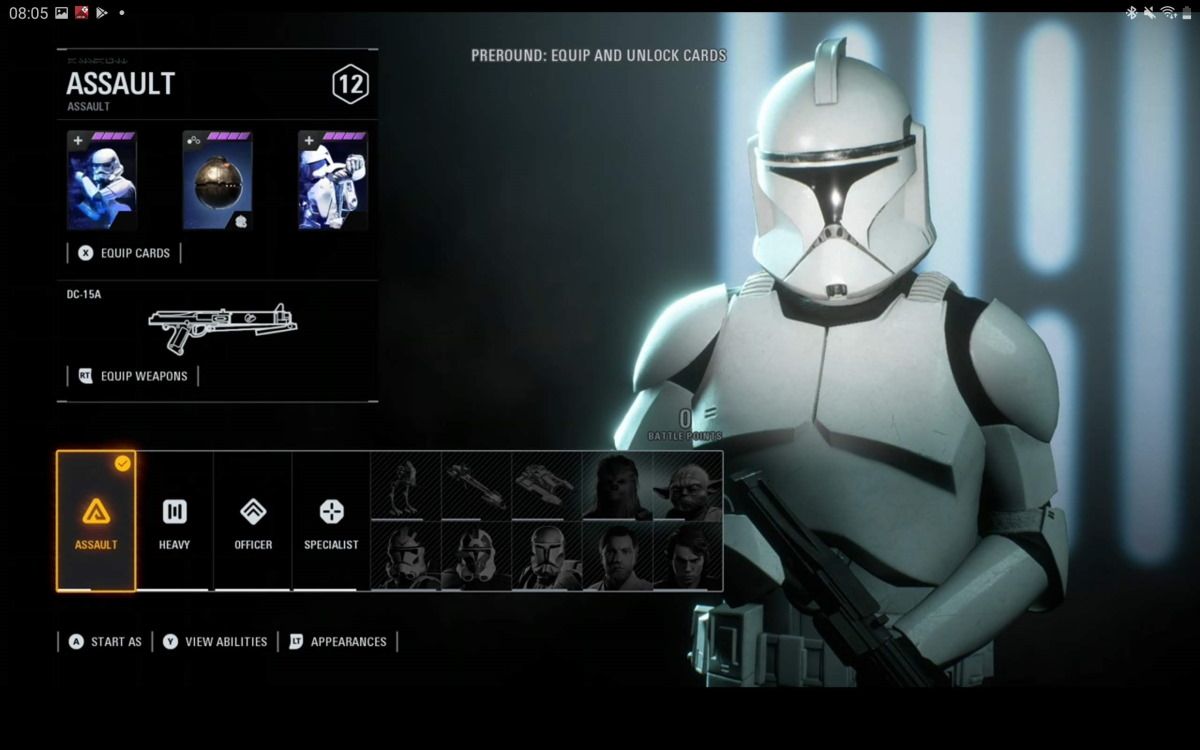
C'est possible. Tout ce dont vous avez besoin est une Xbox One ou une version ultérieure, une manette de jeu appropriée et un téléphone Android exécutant 6.0 Marshmallow ou une version ultérieure.
Deux façons de diffuser des jeux Xbox sur Android
Incroyablement, vous avez deux options pour diffuser des jeux Xbox sur un appareil Android:
- Lecture à distance: diffuse les jeux installés et en cours d'exécution sur votre Xbox sur votre appareil Android
- Xbox Game Pass: avec un abonnement à ce service, vous pouvez diffuser des jeux depuis le cloud
Ce guide se concentre sur l'option de lecture à distance pour la diffusion de jeux Xbox.
Cependant, avant de continuer, il est important de noter que la lecture à distance est limitée à un seul appareil. De plus, la Xbox ne peut pas effectuer d'autres tâches, telles que lire un film sur Netflix, tout en diffusant des jeux.
Connectez une manette Xbox One à Android
Pour obtenir les meilleurs résultats en jouant à la Xbox One et aux jeux ultérieurs sur Android, utilisez un contrôleur de jeu Xbox One ou Series X. Voici comment connecter votre manette à Android:
- Appuyez longuement sur le bouton Xbox du contrôleur pour l'allumer
- Appuyez longuement sur le bouton de synchronisation à l'arrière du contrôleur, juste derrière le bouton Xbox
- Lorsque le bouton Xbox commence à clignoter, sur Android, ouvrez le menu Paramètres
- Accédez à Bluetooth et connexion de l'appareil> Bluetooth> Coupler un nouvel appareil
- Appuyez sur le périphérique Xbox Wireless Controller dans la liste pour le coupler
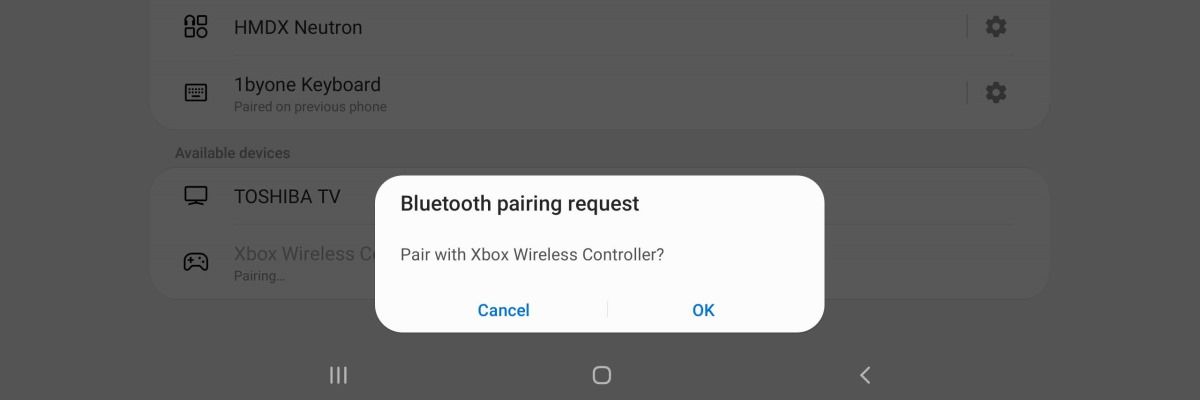
Vous pouvez également essayer une manette conçue pour les jeux mobiles. Diverses solutions sont disponibles, des contrôleurs avec une pièce jointe pour tenir votre téléphone aux appareils qui se connectent de chaque côté de votre téléphone ou tablette. Vous pouvez même utiliser un contrôleur Bluetooth générique. Microsoft recommande l'utilisation du contrôleur de jeu mobile Razer Kishi avec les jeux Xbox One et Series X / S.
Avec un contrôleur de jeu configuré, vous êtes prêt à commencer à diffuser des jeux Xbox sur votre appareil Android.
Installez Xbox pour Android
Plusieurs applications Xbox ont été publiées pour Android au fil des ans. Au moment de la rédaction de cet article, Xbox Game Streaming a été intégré à l'application Xbox principale, alors installez-le. Vous n'avez pas besoin de l'application Xbox Game Pass pour diffuser sur votre propre réseau.
Téléchargement : Xbox pour Android (gratuit)
Une fois installé, connectez-vous à l'application avec votre compte Xbox.
Configurer votre Xbox pour la diffusion à distance
Pour préparer votre Xbox One ou Series X / S à diffuser des jeux sur Android, vous devez vous assurer de deux choses:
- La Xbox et votre appareil Android sont sur le même réseau
- Le paramètre des fonctionnalités à distance est activé
Le streaming de jeu nécessite une connexion réseau de qualité. Pour de meilleurs résultats, assurez-vous que votre Xbox One ou Series S / X est connectée à votre routeur via un câble Ethernet.
Pour activer les fonctionnalités à distance:
- Ouvrez Paramètres> Appareils et connexions> Fonctionnalités à distance
- Cochez Activer les fonctionnalités à distance
Vous êtes maintenant prêt à jouer aux jeux Xbox One et Series X / S sur Android.
Lancer et jouer à des jeux Xbox sur Android
Avec une manette connectée à votre appareil Android et l'application Xbox en cours d'exécution et connectée, appuyez sur l'icône de diffusion Xbox dans le coin supérieur droit de l'application. À partir de là, choisissez Lecture à distance sur cet appareil .
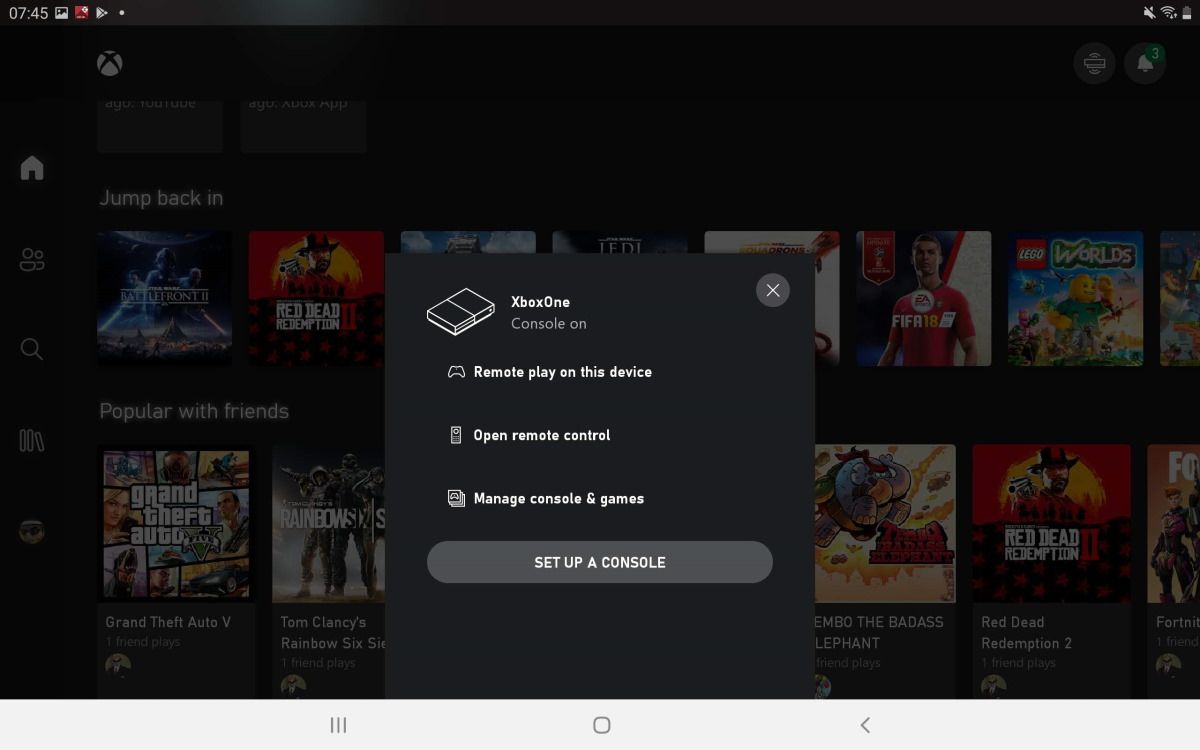
Attendez le vaisseau spatial vert; sous peu, vous verrez votre écran d'accueil Xbox One ou Series X / S.
Il ne vous reste plus qu'à sélectionner le jeu auquel vous voulez jouer. N'oubliez pas d'insérer le disque dans votre console s'il ne s'agit pas d'un jeu uniquement numérique.
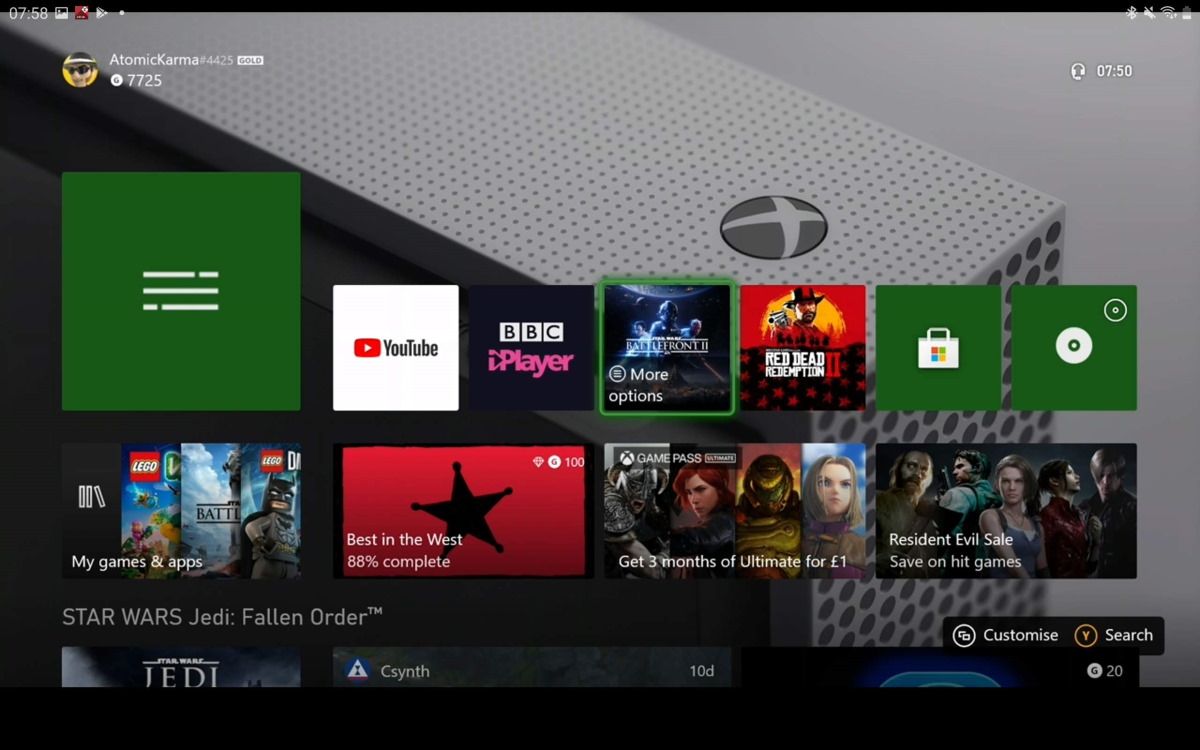
Au lancement du jeu, vous verrez à nouveau le vaisseau spatial vert. Quelques instants plus tard, vous jouerez à votre jeu Xbox préféré dans le confort de votre téléphone ou tablette.
C'est si simple. Lorsque vous êtes prêt à arrêter de jouer, maintenez le bouton Xbox de votre manette et sélectionnez Arrêter la diffusion .

Dépannage de la lecture à distance
Vous pouvez rencontrer des problèmes de réseau lors de l'utilisation de la lecture à distance. Cela peut être dû à un problème avec votre réseau, la connexion de votre Xbox ou le contrôleur. Pour diagnostiquer les problèmes, utilisez l'outil de test.
- Ouvrez Paramètres> Appareils et connexions> Fonctionnalités à distance
- Sélectionnez Tester la lecture à distance
Utilisez le test pour déterminer les modifications que vous devez apporter à votre configuration. Un triangle jaune indique quelque chose qui pourrait poser problème mais qui devrait être correct. Un cercle rouge, cependant, indique un problème empêchant la lecture à distance. Un exemple de ceci est d'avoir votre Xbox en mode d'économie d'énergie. Pour la lecture à distance, vous avez besoin de la mise sous tension instantanée, ce qui permet d'allumer la console à partir de l'application mobile.
Un réseau 5 GHz produit les meilleurs résultats pour le streaming de jeux. Cependant, cela vous limite à une portée réduite. Passer votre routeur à 2,4 GHz est une option; augmenter la portée du réseau dans votre maison avec des adaptateurs CPL ou des prolongateurs de réseau sans fil peut produire de meilleurs résultats.
Un problème courant est que le micrologiciel du contrôleur Bluetooth nécessite une mise à jour. Dans ce cas, mettez simplement en surbrillance et sélectionnez l'option Mettre à jour le contrôleur .
Ensuite, sélectionnez les ellipses ( … ) et choisissez Mettre à jour> Mettre à jour maintenant .
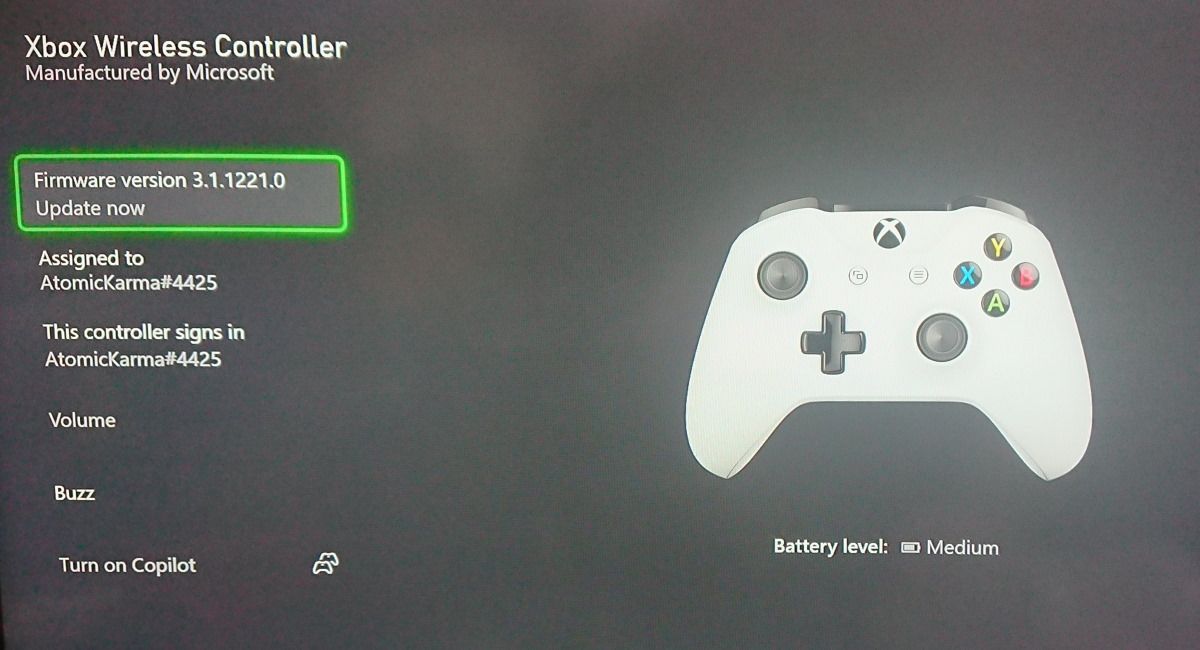
Attendez que la manette Xbox se mette à jour, en respectant les instructions pour qu'elle reste "immobile et allumée". Le processus de mise à jour devrait se terminer en moins de cinq minutes. Une fois la mise à jour terminée, sélectionnez Fermer .
Vous êtes prêt à jouer.
Jeux sur console AAA sur Android avec diffusion Xbox
La plupart des appareils Android présentent des écrans plus petits que les téléviseurs classiques connectés à une Xbox. Cependant, cela ne devrait pas vous dissuader d'essayer Xbox Remote Play. La diffusion de jeux sur votre réseau sur un téléphone ou une tablette vous permet de jouer aux meilleurs jeux que vous possédez, où que vous soyez.
Vous n'êtes pas non plus obligé de diffuser des jeux Xbox One et Series S / X sur votre réseau. Si vous possédez un PC, il existe plusieurs façons de diffuser des jeux sur Android.
